Nelle pagine de IlSoftware.it abbiamo recensito, nel corso del tempo, tanti software che permettono di creare immagini di backup del contenuto di singole partizioni o interi hard disk e SSD. I software di terze parti offrono tante caratteristiche evolute come la possibilità di creare un disco di ripristino utilizzabile per trasferire il sistema operativo su altri dispositivi, anche dotati di configurazione hardware completamente diversa (Universal Restore), consentono di clonare un sistema, di effettuare il backup dei dati usando un approccio incrementale o differenziale, di generare l’immagine di sistema su base periodica, di “montare” il contenuto dei file immagine per estrarre al bisogno file e cartelle (sarà mostrato all’interno di un’unità virtuale accessibile dalle finestre Esplora file di Windows).
Non va però sottovalutato che anche Windows 10 integra una funzionalità per la creazione di un’immagine del sistema: essa potrà essere utilizzata per il backup e il ripristino di Windows in caso di necessità.
Backup e ripristino Windows 10 con la funzionalità integrata nel sistema operativo
Digitando Impostazioni di backup nella casella di ricerca di Windows 10, il sistema operativo mostrerà la finestra Backup e offrirà di attivare Cronologia file. Essa ha di fatto sostituito Versioni precedenti e consente di creare backup periodici, ad esempio anche su unità di rete o al collegamento di unità di memorizzazione esterne: Recuperare file cancellati o vecchie versioni di documenti in Windows 10.
A tal proposito, nell’articolo abbiamo visto come ripristinare Versioni precedenti in Windows 10: Ripristinare versione precedente di un file o di una cartella con Windows 10.
Ma come fare per approntare backup e ripristino di Windows 10 senza ricorrere a utilità sviluppate da terze parti?
Diciamo, innanzi tutto, che la funzionalità Ripristino configurazione di sistema è presente anche in Windows 10 anche se spesso risulta disattivata per impostazione predefinita: Ripristino configurazione di sistema esiste ancora: come funziona. Essa però non crea un’immagine del sistema ma si limita a creare un backup dei file essenziali per il funzionamento di Windows e della configurazione del registro.
In caso di problemi che ad esempio dovessero impedire l’avvio di Windows 10, l’utilità Ripristino configurazione di sistema continua a rivelarsi risolutiva (meglio quindi attivarla a scopo precauzionale).
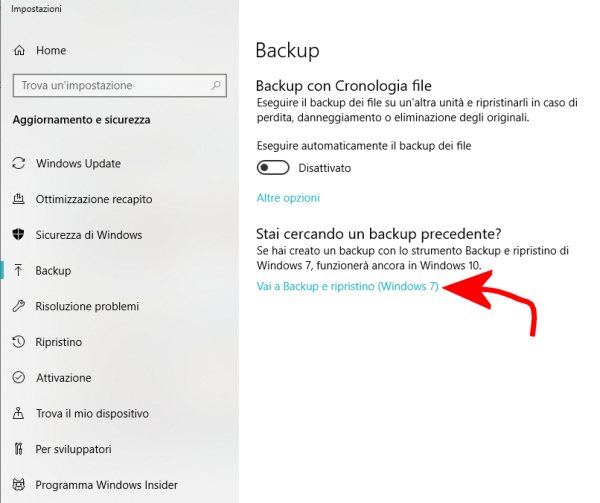
Per la creazione di un’immagine del sistema, invece, è possibile cliccare sulla voce Vai a Backup e ripristino nella schermata Backup quindi su Crea immagine di sistema nella colonna di sinistra.
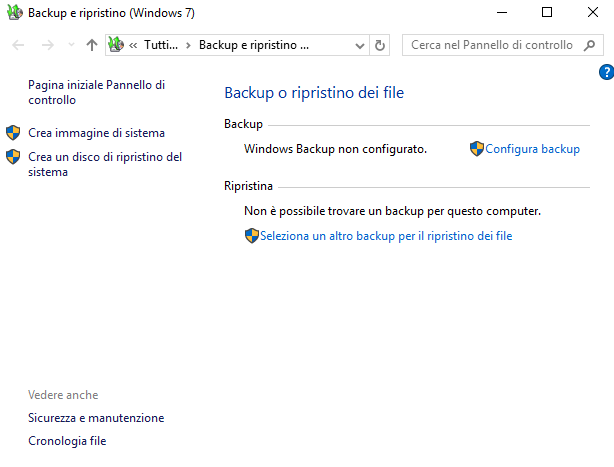
Il passo seguente consiste nel selezionare l’unità per la memorizzazione dell’immagine di backup (si può anche selezionare un percorso di rete).
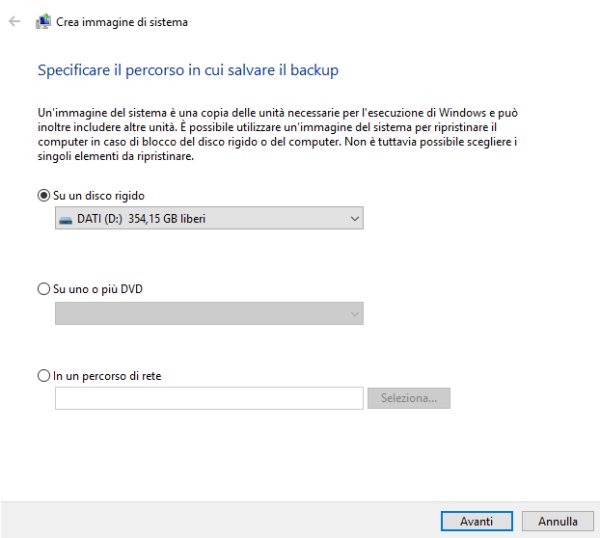
Per impostazione predefinita Windows 10 effettuerà il backup del contenuto della partizione di sistema e delle altre partizioni indispensabili per il corretto caricamento del sistema operativo.
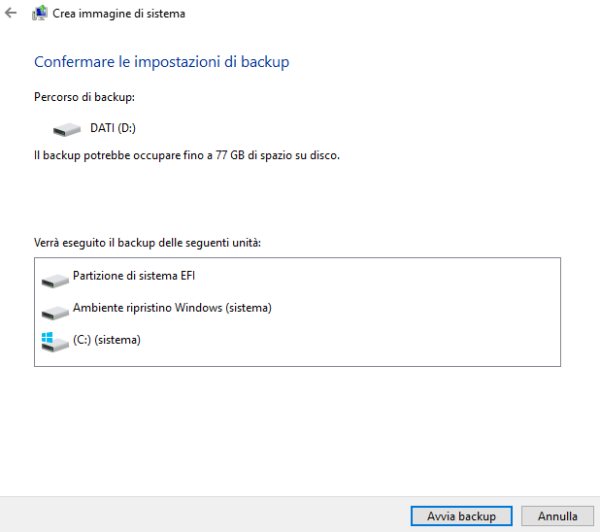
Al termine dell’operazione di backup e solo sui sistemi dotati di masterizzatore, Windows 10 offrirà l’opportunità di creare un disco di ripristino.
Questo passaggio non è indispensabile anche perché i DVD ormai non si utilizzano più: molto meglio servirsi ad esempio del Media Creation Tool per creare una chiavetta USB contenente il supporto di installazione di Windows 10 (vedere Scaricare Windows 10 ISO: ecco come procedere).
Una volta effettuato il boot del sistema dalla chiavetta USB così creata basterà premere Avanti alla comparsa della finestra riprodotta in figura (scelta della lingua e del layout della tastiera).
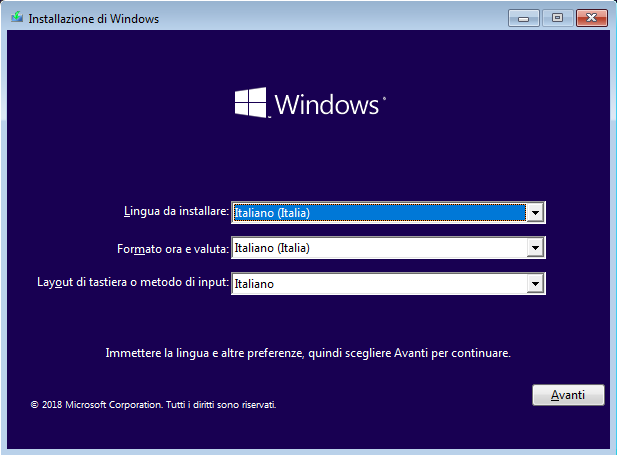
Alla comparsa della seguente schermata, invece, si dovrà cliccare su Ripristina il computer.
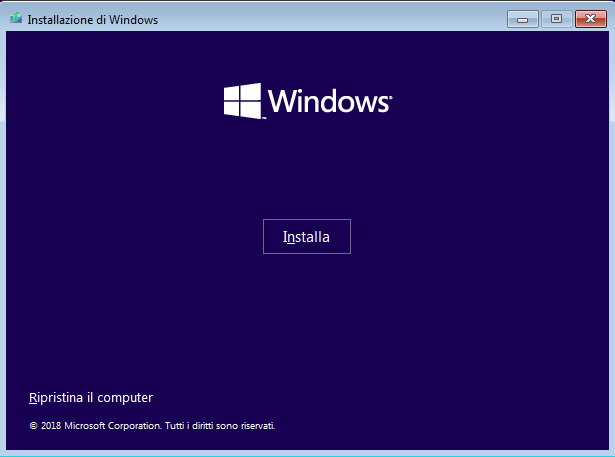
Non appena apparirà la schermata Scegli un’opzione bisognerà selezionare Risoluzione dei problemi, collegare il disco esterno sul quale si è precedentemente salvato il backup di Windows quindi su Ripristino immagine del sistema.

Se si fosse salvato l’archivio di backup in rete locale, è possibile fare clic su Annulla, Avanti, su Avanzate, su Cerca immagine del sistema in rete quindi connettersi alla rete cliccando su Sì.
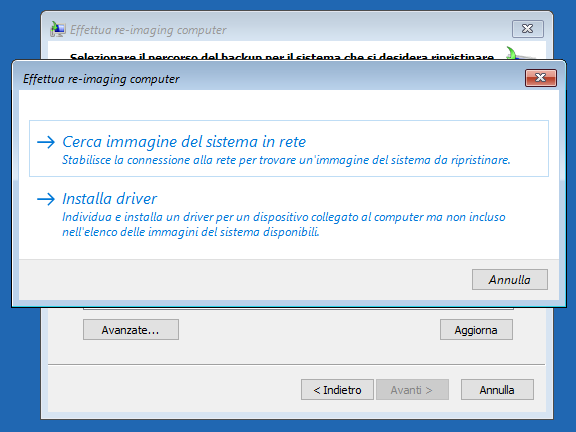
Anziché servirsi della chiavetta USB generata con il Media Creation Tool ci si può servire anche della console di emergenza di Windows 10 che appare quando il sistema operativo non sia avvia correttamente per due volte consecutive.
/https://www.ilsoftware.it/app/uploads/2023/05/img_18523.jpg)
/https://www.ilsoftware.it/app/uploads/2024/10/flyby11-forza-aggiornamento-windows-11.jpg)
/https://www.ilsoftware.it/app/uploads/2025/04/enclavi-vbs-windows.jpg)
/https://www.ilsoftware.it/app/uploads/2025/04/errore-0x80070643-winre.jpg)
/https://www.ilsoftware.it/app/uploads/2025/04/perche-barra-applicazioni-windows-11-inamovibile.jpg)